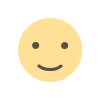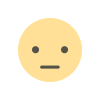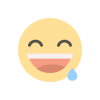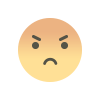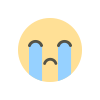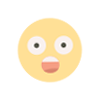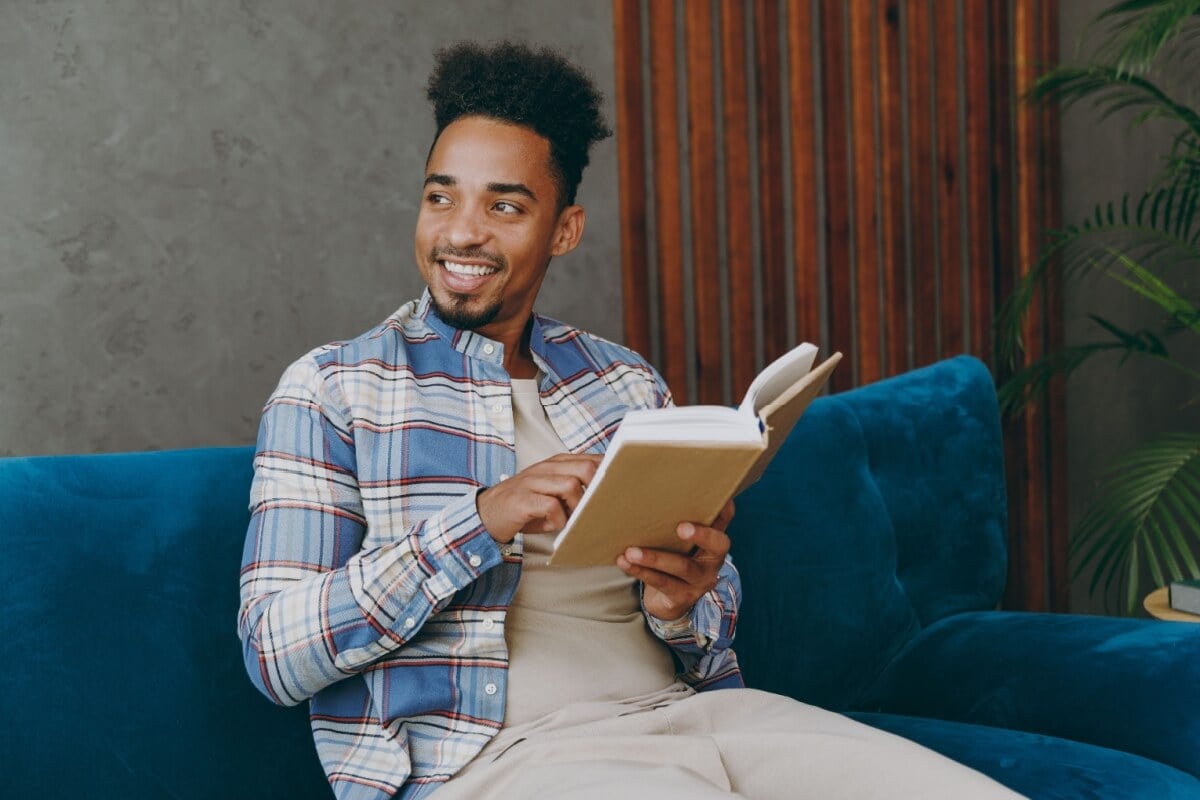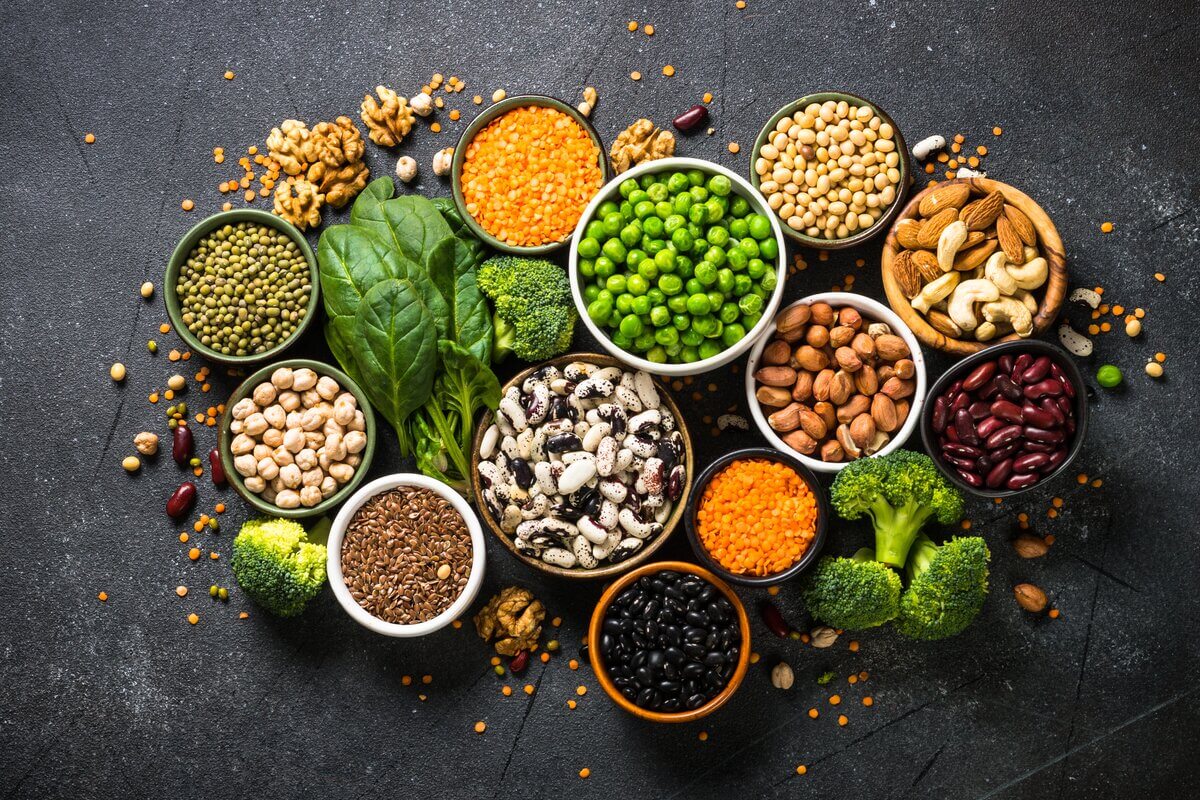Impressora off-line? Veja como resolver
Comando da central de configurações do Windows pode resolver o problema da impressora off-line; saiba como acioná-lo O post Impressora off-line? Veja como resolver apareceu primeiro em Olhar Digital.

Geralmente, impressoras domésticas tem o funcionamento conectado a um computador e, quando há um problema nessa conexão e a rede fica off-line, o dispositivo não consegue imprimir nenhum arquivo pelo PC. Mas como resolver esse problema e voltar a imprimir documentos normalmente?
Para solucionar esse problema, fizemos um tutorial simples que ensina a como reverter o quadro off-line da impressora e fazê-la funcionar normalmente. Confira mais informações a seguir.
Por que a impressora fica off-line?
O status “on-line” e “off-line” designam se a impressora está conectada ou não ao computador, o que interfere diretamente no processo de impressão. Isso pode ocorrer tanto em dispositivos conectados pelo Wi-Fi quanto por aqueles conectados por cabo USB.

Dentre as possíveis causas, podemos apontar ausência ou queda de banda larga (no caso da conexão sem fio), e falhas nos sistemas de hardware e software (seja o cabo USB que está com problema, problemas nas peças da impressora ou do PC, ou falha no software de um dos dispositivos).
E como saber que a minha impressora está off-line? Quando você abre um PDF em um navegador e dá o comando para imprimir o documento, o software mostrará um lugar para você selecionar a impressora que deseja escolher para imprimir, como foi mostrado na imagem acima: se ela estiver off-line, essa informação também vai aparecer ali. Para além disso, quando você tenta imprimir um arquivo e ele é mandado para a “fila de impressão”, isso também significa que o sistema do PC não está conectado a qualquer dispositivo de impressão.
Se o problema foi causado por um bug na impressora — o que costuma ser o mais recorrente —, o tutorial abaixo pode ajudá-lo com isso. Confira a seguir.
Leia mais:
- Computador liga, mas a tela não? Veja possíveis soluções
- Como tirar o som do teclado do seu computador Windows
- Como gravar áudio no computador Windows
Impressora off-line: como consertar a configuração da rede
Tempo necessário: 2 minutos
- Acesse as configurações
Abra o Menu Iniciar, procure pelo botão com ícone de engrenagem e selecione-o para abrir as configurações;

- Selecione a seção correta
Em seguida, clique no botão “Dispositivos”;

- Selecione a opção correta
Clique no botão “Impressoras”;

- Entre na central de gerenciamento
Clique sobre a sua impressora e selecione o botão “Gerenciar”;

- Execute o comando adequado
Por fim, selecione o botão “Executar solução de problemas”. Então, o sistema fará uma varredura e se o problema da conexão foi um bug, ele será corrigido.

Se o tutorial não surtiu efeito, então é sinal que você deve investigar para entender o que deu errado nos dispositivos. Comece verificando se há problemas na conexão (se o cabo USB está com falhas ou se a internet caiu), depois tente reiniciar o PC e a própria impressora, e opte por desinstalar e reinstalar os drivers da impressora.
Além disso, tente conectar a impressora a outros computadores e o seu computador a outras impressoras, a fim de analisar qual aparelho é o fruto do problema.
Caso nenhuma das opções acima tenha dado resultado, procure por um técnico especializado para realizar uma manutenção nos seus dispositivos.
O post Impressora off-line? Veja como resolver apareceu primeiro em Olhar Digital.
Qual é a sua reação?